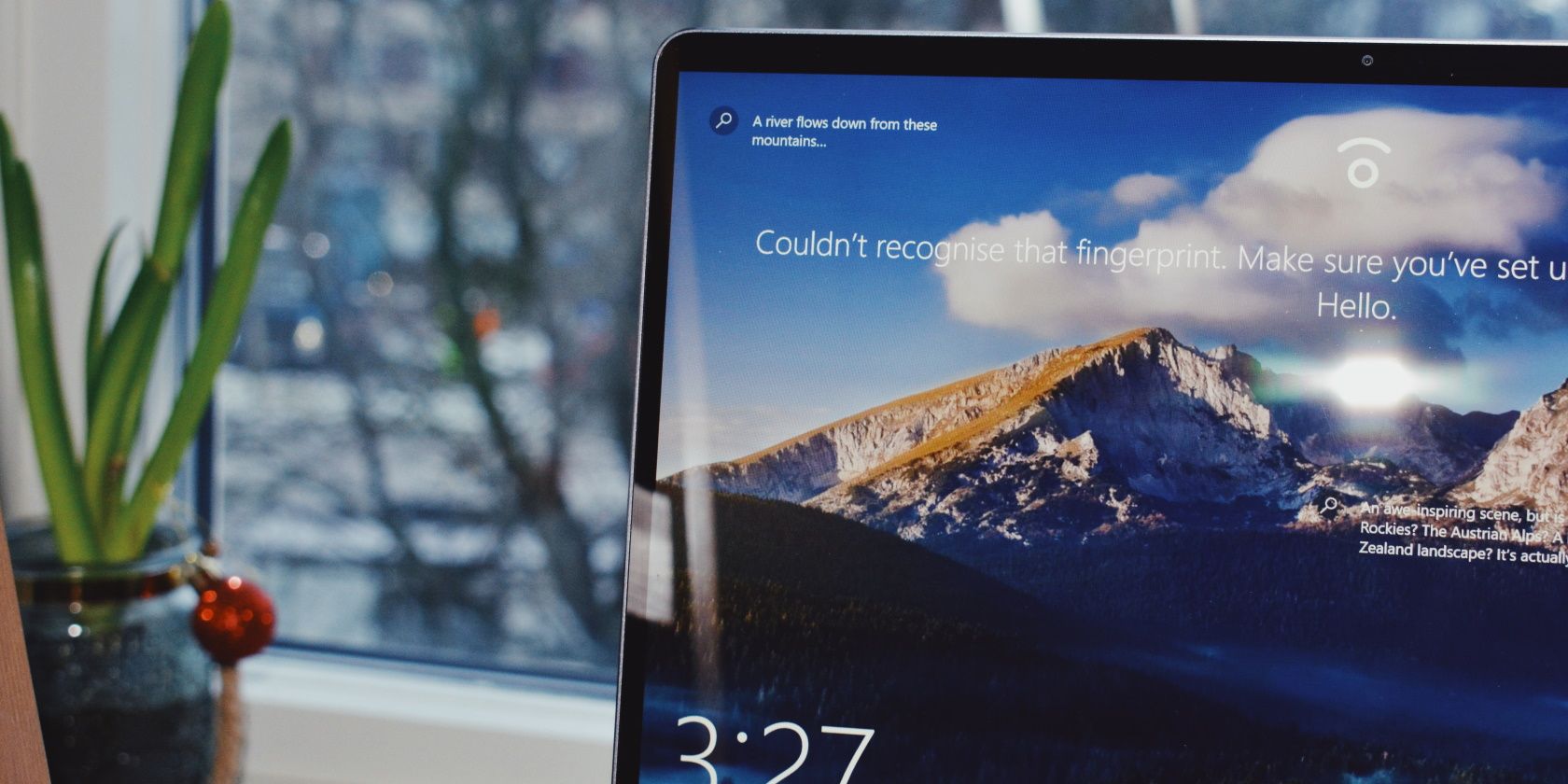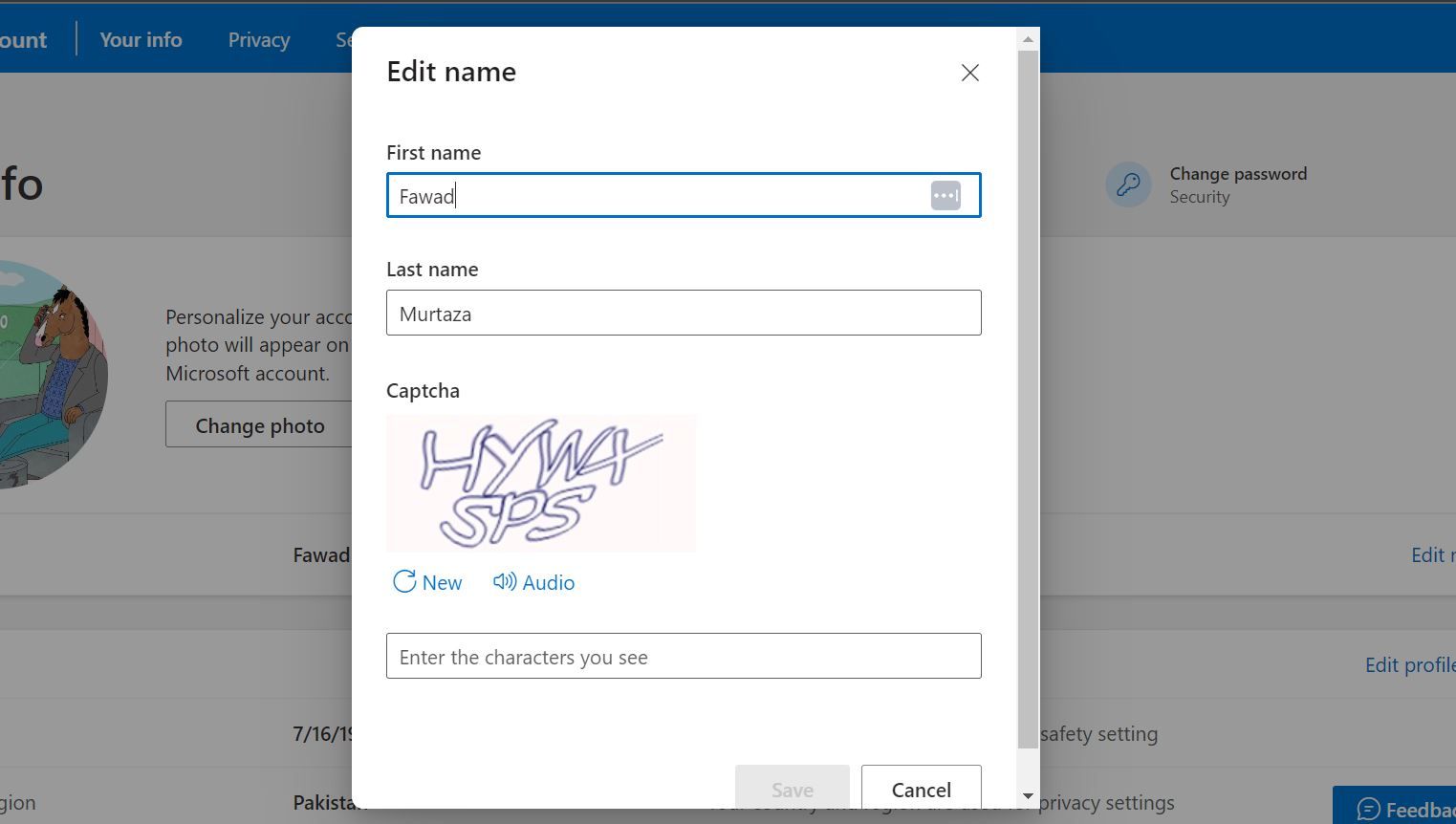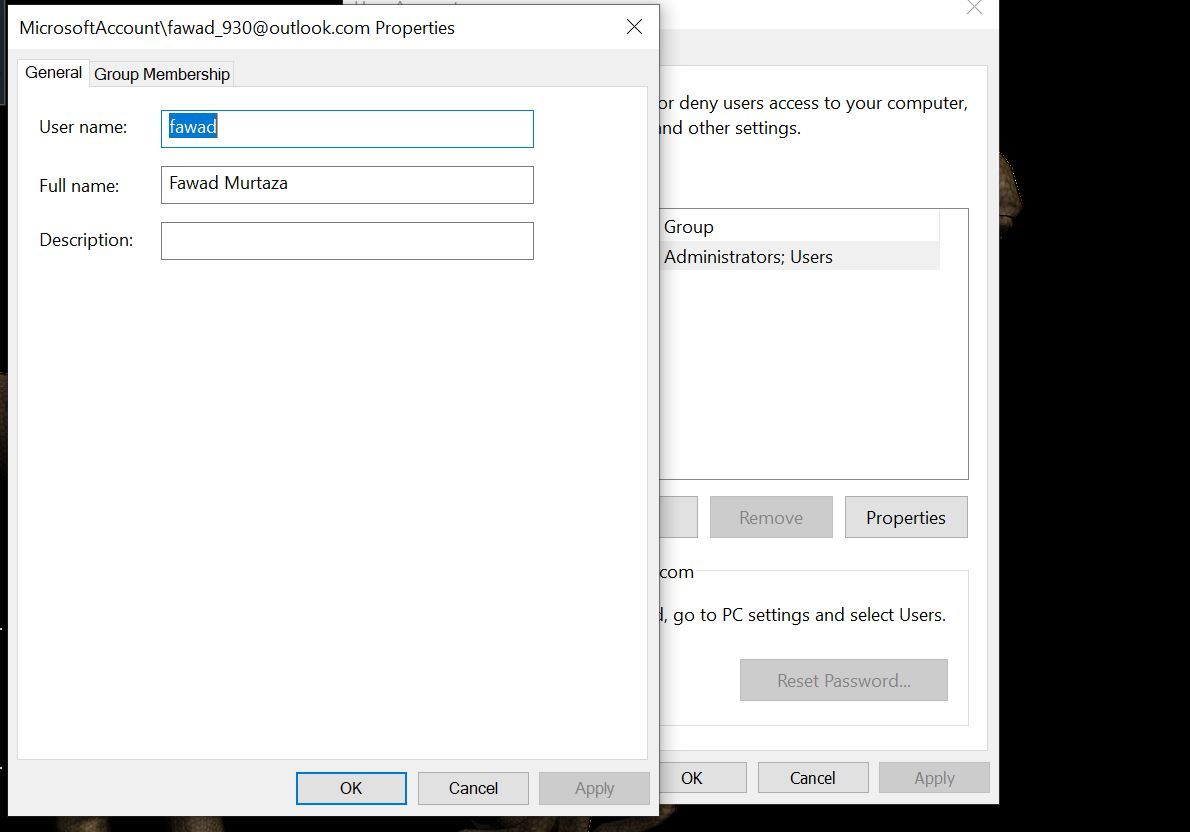تغییر نام کاربری در ویندوز 10 واقعاً آسان است و در اینجا نحوه تغییر نام کاربری شما آمده است.
بنابراین، شما نام کاربری را در رایانه شخصی ویندوز 10 خود دوست ندارید، اما نمی دانید چگونه آن را تغییر دهید. نگران نباشید، زیرا ما به شما نشان خواهیم داد که چگونه در چند دقیقه یک نام حساب متفاوت برای رایانه خود تعریف کنید.
نحوه تغییر نام کاربری در ویندوز
مانند تقریباً همه چیز در ویندوز 10، می توانید نام کاربری خود را به راحتی تغییر دهید. می توانید این کار را از طریق برنامه Settings انجام دهید یا می توانید از کادر گفتگوی Run برای اجرای یک دستور ساده استفاده کنید.
نحوه تغییر نام کاربری ویندوز 10 با استفاده از برنامه تنظیمات
برای تغییر نام حساب خود از طریق برنامه تنظیمات:
- به Settings > Account > Your info بروید و روی Manage my Microsoft Account کلیک کنید. با این کار تنظیمات Microsoft Accounts در مرورگر پیش فرض باز می شود.
- هنگامی که وبسایت حسابهای مایکروسافت باز شد، با حساب مایکروسافت خود وارد شوید و اطلاعات خود را بزنید.
- بعد روی Edit name کلیک کنید. در پنلی که ظاهر می شود، نام و نام خانوادگی جدید را وارد کنید، بررسی امنیتی Captcha را کامل کنید و Save را بزنید.
نام حساب/نام کاربری شما اکنون تغییر کرده است. بار بعدی که وارد رایانه شخصی ویندوز 10 خود شوید، نام کاربری جدید قابل مشاهده خواهد بود. و در حالی که ما در حال بررسی موضوع هستیم، آیا می دانستید که می توانید به طور خودکار وارد ویندوز 10 شوید؟
نحوه تغییر نام کاربری ویندوز 10 با استفاده از دستور Run
برای تغییر نام حساب ویندوز خود با استفاده از کادر گفتگوی Run:
- کلیدهای Win + R را فشار دهید، “control userpasswords2” را تایپ کنید و Enter را بزنید.
- در پنل User Accounts که ظاهر میشود، کاربری را که میخواهید تغییرات را برای آن اعمال کنید، در قسمت User Name انتخاب کنید و روی Properties کلیک کنید.
- نام جدید را در قسمت Full Name در پنل بعدی وارد کنید و Apply را بزنید.
آیا این مراحل نام پوشه کاربر را تغییر می دهد؟
وقتی نام کاربری دیگری را برای حساب مایکروسافت/رایانه ویندوز خود انتخاب میکنید، تغییر را در صفحه قفل و در برنامه تنظیمات و غیره مشاهده خواهید کرد. اما پوشه نام کاربری در داخل Users، پوشهای که ویندوز فایلهای مهم را در آن ذخیره میکند، همچنان نمایش داده میشود. نامی که هنگام راه اندازی ویندوز برای اولین بار استفاده کردید.
با این اوصاف، میتوانید نام پوشه «نام کاربری» را در داخل Users تغییر دهید، اگرچه کمی پیچیدهتر است و اگر کاملاً ضروری نباشد، آن را توصیه نمیکنیم.
یک نام جدید در ویندوز 10
اگر از نام کاربری فعلی خود در ویندوز 10 خسته شده اید، تغییر آن آسان است. امیدواریم که اکنون حساب خود را همانطور که دوست دارید تنظیم کرده اید.